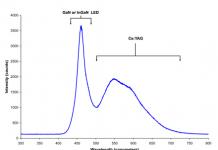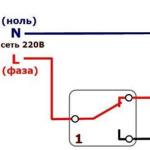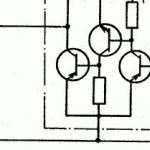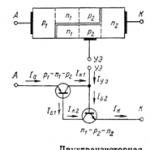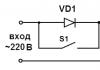Por lo general, el inicio de sesión en su cuenta de Google ocurre cuando configura su teléfono inteligente Android por primera vez. Pero, si omitió este paso cuando encendió el dispositivo por primera vez, entonces debe ingresar su cuenta manualmente. Hazlo suficiente. Simplemente en este artículo describiremos varias formas de cómo se puede hacer esto.
Entonces, si no sabe cómo iniciar sesión en su cuenta de Google en Android, debe ir a la configuración y abrir la sección llamada "Cuentas" allí. Tenga en cuenta que la sección "Usuarios" también puede estar disponible en la configuración. Pero debe abrir exactamente "Cuentas", ya que los "Usuarios" son cuentas locales en su teléfono inteligente.
Después de eso, debe hacer clic en el botón "Agregar cuenta".


Después de eso, aparecerá un menú para iniciar sesión en su cuenta de Google. Aquí debe ingresar su dirección de correo electrónico en Google y hacer clic en el botón "Siguiente". Si aún no tiene una cuenta de Google registrada, en esta etapa puede hacer clic en el enlace "Crear una nueva cuenta" y registrarse.

Después de hacer clic en el botón "Siguiente", se le pedirá que ingrese una contraseña para su cuenta y, si la contraseña es correcta, iniciará sesión. Ahora todas las aplicaciones de Google (por ejemplo, en Play Market, Youtube y otras) usarán esta cuenta.
Si desea cerrar sesión en una cuenta de Google e iniciar sesión en otra, primero debe eliminar la cuenta anterior de su teléfono Android. Para hacer esto, vaya a la configuración de Android y abra la sección "Cuentas" de la configuración. Después de eso, seleccione una cuenta de Google existente.

Después de eso, debe hacer clic en el botón con tres puntos.

Y en el menú que se abre, seleccione el elemento "Eliminar cuenta".

Después de eso, el sistema operativo Android le pedirá que confirme la eliminación de su cuenta de Google. Haga clic en el botón "Eliminar cuenta" para confirmar esta acción.

Después de eliminar esta cuenta, podrá iniciar sesión en otra cuenta de Google. Esto se puede hacer como se describe anteriormente.
No puedo iniciar sesión en la cuenta de Google
Si no puede iniciar sesión en su cuenta de Google como se describe anteriormente, pruebe estos consejos:
- Comprueba tu conexión a Internet. Abra un navegador web y vea si las páginas se están cargando. Si las páginas no se abren, primero debe resolver los problemas con Internet.
- Asegúrese de ingresar la dirección de correo electrónico y la contraseña de Google correctas. Si es necesario, puede intentar restablecer el acceso a su cuenta de Google.
- Es posible que algo esté atascado en su dispositivo Android y le impida iniciar sesión en su cuenta. Intente reiniciar su dispositivo para resolver este problema.
- Si nada ayuda, entonces puedes hacerlo. Pero recuerde que un reinicio eliminará todos los datos de usuario del dispositivo.
Error " Debe iniciar sesión en su cuenta de Google' es un problema muy común en los dispositivos Android. Cuando ocurra, te darás cuenta de cuánto estás acostumbrado a los productos de Google para trabajar con tu teléfono inteligente, especialmente aquellos que descargas de Google Play. La buena noticia es que arreglar la situación es una tarea muy fácil, incluso para usuarios novatos. Veamos cómo solucionar este error de Play Store en tres sencillos pasos.
1. Simplemente elimine su cuenta de Google
El error puede ser una verificación normal que a veces se activa después de una actualización de Google Play. La primera forma es ingresar al menú principal del dispositivo, ir a "Configuración" y luego a "Cuentas" y simplemente eliminar cuenta de google El que registraste es el que recibe el mensaje "Necesitas iniciar sesión en tu cuenta de Google". Después de eso, puede volver a agregar la cuenta y todo debería funcionar bien. Sin embargo, es posible que deba dar un paso más, que se describe a continuación.2. Borrar datos de Google Play
Para borrar los datos de la aplicación Google Play Store, debe ir a "Configuración" -> "Aplicaciones" y buscar "Play Store". Seleccione este elemento y luego busque la función "Borrar datos" (haga clic en él). Puede intentar borrar el caché primero, pero borrar los datos también borrará el caché. Si el método anterior no funcionó para su teléfono inteligente antes, puede repetir los pasos descritos allí después de borrar los datos de Google Play y obtener el resultado deseado.
3. Eliminar las actualizaciones de Play Store
A veces el problema no está en las credenciales, sino en el propio Google Play. Más precisamente, en el software de servicio. Una de las formas efectivas de corregir un error en Google Play es eliminar las actualizaciones. Vaya a "Configuración" -> "Aplicaciones" -> Play Store y haga clic en "Desinstalar actualizaciones". Esto le permitirá volver a la versión original de Google Play que se instaló originalmente en su dispositivo. Luego, todo lo que debe hacer más tarde para corregir el error es instalar la última versión de Google Play e ingresar nuevamente al mercado.Si después de aplicar los tres métodos anteriores aún tiene problemas, intente seguir todos los pasos nuevamente, reiniciando su teléfono inteligente Android después de cada secuencia de acciones: "Eliminación de cuenta de Google" -> reiniciar -> "Desinstalar actualización, instalar nuevo Google Play" - > reiniciar - "Agregar cuenta" -> reiniciar, etc. Sigue intentándolo hasta que desaparezca el error.
¿Sabes cómo deshacerte del error "Necesitas iniciar sesión en tu cuenta de Google" de otra manera? Compártelo en los comentarios con otros usuarios.
(1
calificaciones)
Lo primero que hay que hacer es esto. Puede realizar esta operación utilizando aplicaciones comunes de la empresa como Gmail, Google+, YouTube y una serie de otros productos. Si tiene un error al iniciar sesión en su cuenta de Google en Android, consideraremos cómo solucionarlo en este artículo.
Agregar una cuenta usando Agregar cuenta
Para comenzar a descargar y comprar productos en la aplicación Play Store, debe agregar un perfil de Google a su dispositivo. Para hacer esto, siga los pasos a continuación, que también le permiten agregar varias cuentas a su dispositivo.
Agregar una o más cuentas

Si necesita iniciar sesión en su cuenta de Google, qué hacer en Android en este caso, lea a continuación. A continuación, consideraremos con más detalle los 3 métodos principales que le permiten iniciar sesión en su cuenta de Google en Android.
Método 1: modificar y agregar entrada de sincronización
- Abra la "Configuración" del dispositivo. Cambiar el formulario de registro de Google es realmente imposible, ya que todas las cuentas existentes asociadas al sistema se sincronizan constantemente. Sin embargo, puede elegir con qué registro debe sincronizarse. Busque el ícono de ajustes en la pantalla de inicio o en la aplicación y tóquelo para abrir el menú Configuración.
- Desplácese hacia abajo en el menú y busque "Cuentas". En algunos dispositivos, esto puede ser un encabezado con una lista de perfiles asociados con el teléfono inteligente. En otros casos, acceda al menú de opciones para obtener más información.
- Seleccione "Google" de la lista. Luego, la pantalla mostrará todos los perfiles válidos que tiene asociados con su teléfono móvil.
- Seleccione la cuenta que desea sincronizar con su dispositivo. La pantalla mostrará una lista de configuraciones que se pueden sincronizar, como datos de aplicaciones, calendario, contactos, etc. A la derecha de estas opciones hay casillas de verificación para las opciones que desea sincronizar con el perfil actual. Si desea sincronizar todas las configuraciones, simplemente toque "Sincronizar ahora" en la parte inferior del monitor.
- . Si desea que el dispositivo se sincronice solo con la cuenta seleccionada, puede deshabilitar la capacidad de sincronizar otros perfiles. Vuelva a la lista de perfiles de Google y toque el elemento que desea deshabilitar. Borre todas las opciones de sincronización de Google para desactivarlo. Repita esta operación para todas las demás cuentas.
- Agrega la nueva cuenta de Google que quieras usar. En la pantalla Configuración de la cuenta, toque + Agregar cuenta y luego seleccione Google. En la siguiente pantalla, seleccione Existente o Nuevo.



Si seleccionó "Existente", ingrese la dirección de correo electrónico y la contraseña de su cuenta, y luego haga clic en la flecha en la parte inferior derecha. Espere a que la cuenta inicie sesión y luego haga clic en Aceptar. Configure la información de facturación si lo desea (u omítala) y luego elija las opciones de sincronización que desea completar.
nota
Si selecciona "Crear", aparecerá una pantalla donde deberá ingresar su nombre y apellido. Complete los detalles y haga clic en la siguiente flecha. Ingrese su ID de correo electrónico y continúe con la siguiente pantalla. Cree una contraseña y confírmela para completar el proceso de inicio de sesión.
Método 2. ¿Cómo ingresar a Play Market en Android usando Google?

Método 3. Iniciar sesión en la cuenta de Google en Android usando Gmail

¿Cómo iniciar sesión en la cuenta de Google en Android?
Todos los productos de Google, incluidos Search, YouTube, Drive, Gmail y más, utilizan el inicio de sesión único. La esencia misma de iniciar un inicio de sesión es un proceso muy complejo, pero en la práctica no requiere mucho esfuerzo. Sin embargo, esto hace que sea muy difícil integrar funciones en todos los productos (por ejemplo, permitir que una suscripción paga de YouTube valide una suscripción paga de Play Music y viceversa).
Sin embargo, aunque YouTube requiere una cuenta de Google para iniciar sesión, puede crear varios registros diferentes si no desea asociar su ID de YouTube y los datos de usuario con otras ID que usa para otros productos.
Será útil
Si crea varias cuentas, puede usar la función para diferentes perfiles de Chrome para cambiar fácilmente entre cuentas sin cerrar sesión o volver a iniciar sesión constantemente en sus cuentas. También es posible iniciar sesión en varias cuentas al mismo tiempo en una ventana del navegador. Pero aquí puede surgir una pequeña complicación: este modo de inicio de sesión múltiple no funciona lo suficientemente bien cuando admite perfiles de navegador separados.
Hola queridos lectores del sitio! Los usuarios novatos de la red global a menudo se encuentran con un término incomprensible, ¿qué es ""? ¿Y por qué debería crearse?
Todo es muy simple, palabra en inglés. cuenta se puede traducir como "cuenta", es necesario para arreglar el registro del usuario en cualquier servicio. Se requiere el mismo registro para obtener acceso a funciones pagas o gratuitas.
Por lo general, los servicios de Internet brindan algunos de los servicios de forma gratuita, y cuando el usuario necesita opciones avanzadas de nivel profesional, tendrá que pagar.
Hoy veremos cómo registrarse en el servicio de Google y los principios básicos para usar su cuenta.
Cómo crear una cuenta de Google
Una cuenta en los servicios de Google está ligada a una electrónica y también es un identificador, abreviado como ID de usuario.
Para registrarse, por favor vaya a cuentas.google.com, donde hacemos clic en el enlace "Crear una cuenta".

Si la página está en un idioma incomprensible, puede seleccionar el idioma deseado de la lista desplegable en la parte inferior izquierda.

Ahora debe completar los campos del formulario y crear un nombre de usuario por el cual será conocido en los servicios de Google.
- Apellido y nombre.
- Especifique el nombre de usuario, que será la dirección de correo electrónico.
- Piensa o genera una contraseña.


Después de eso, se abrirá una cuenta personal frente a nosotros.
Inicie sesión en el servicio desde el teléfono y la computadora
A la izquierda vemos un menú con diferentes configuraciones. A la derecha hay sugerencias y trucos sobre qué más configurar para brindar un acceso más completo, funcionalidad mejorada y seguridad.

De hecho, arriba consideramos el registro y el inicio de sesión en una cuenta desde una computadora personal.
La próxima vez después de ir a cuentas.google.com, para ingresar queda especificar el nombre de usuario (login) y la contraseña de la cuenta existente.
En un teléfono inteligente Android, iOS, puede registrarse e iniciar sesión de manera similar usando un navegador yendo a la dirección especificada.
En la configuración de su teléfono, busque el elemento "Usuarios y cuentas".

Aquí puede agregar una nueva cuenta para vincular el dispositivo a los servicios de Google.

Seleccione Google de la lista de opciones.

Ahora regresemos a su cuenta personal y conozcamos la configuración y las opciones con más detalle.
Descripción general de la cuenta personal, configuración
A través del menú " Datos personales"Puede agregar una foto que se convertirá en un avatar en el navegador y correo electrónico.

Diversa información sobre usted será útil en caso de que pierda el acceso a su cuenta. Asimismo, estos datos personales serán visibles para otros usuarios en los casos en que deje comentarios en Internet con una dirección de correo electrónico de Google.
La siguiente sección importante Datos y personalización».

Para mejorar la comodidad de los servicios, Google recopila información sobre el comportamiento de cada usuario en Internet. Esto es útil para mejorar la calidad de los servicios de compra y recuperación de información.
Mediante el uso de información sobre la actividad de consumo de una persona, Google puede encontrar respuestas a todas las preguntas de manera más rápida y precisa, según sus preferencias personales.
Hay bastantes oportunidades para personalizar qué y cómo se rastreará exactamente. Si lo desea, puede prohibir total o parcialmente la recopilación de datos personales sobre usted.
En la sección "", puede configurar en detalle las condiciones para iniciar sesión en sus cuentas en varios dispositivos, navegadores y sitios web.

Además, en esta sección puedes encontrar un teléfono perdido si está conectado a tu cuenta de Google. Aquí también puede ver todos los dispositivos, servicios y navegadores que tienen acceso a su cuenta.
Por ejemplo, si ve que un teléfono inteligente está conectado, pero no lo hizo, significa que los atacantes están tramando algo mal. En consecuencia, es posible bloquear el acceso desde dispositivos no deseados de manera oportuna y cambiar las contraseñas.
En la sección "", se establecen los parámetros de datos personales que estarán disponibles para otros usuarios.

Por ejemplo, si sus contactos podrán ver su ubicación en el mapa según los datos de geolocalización. Aquí también puedes bloquear contactos con personas que ya no están interesadas en ti. Por ejemplo, para bloquear el spam de determinadas direcciones.

En particular, todos los datos sobre licencias compradas para aplicaciones en la tienda de aplicaciones móviles de Google Play se almacenarán aquí. Por ejemplo, si compra un nuevo teléfono inteligente, puede usar su cuenta de Google para instalar aplicaciones pagas en su nuevo dispositivo sin tener que comprar una licencia nuevamente.
Esta sección realiza un seguimiento de las suscripciones a los servicios de pago de Google y las compras realizadas en los sitios web o en las tiendas en línea. Por así decirlo, toda la contabilidad personal detallada.
Cómo asegurar una cuenta
Se cree que el sistema de seguridad en los servicios de Google está mejor diseñado y es más confiable que en otras estructuras similares. Y también es conveniente que aquí no tengas que esforzarte para buscar medidas de seguridad.
El perfil tiene dos secciones que lo ayudarán a aumentar automáticamente el nivel de seguridad de la cuenta y obtener recomendaciones para mejorar el grado de confidencialidad.

Haga clic en el botón "Proteger cuenta" y verá las vulnerabilidades identificadas.

Pero usemos la función "Comprobación de privacidad" y descubramos todo sobre quién y qué puede recibir información sobre su comportamiento en Internet y los servicios de Google.

Para cada elemento, se proporcionan explicaciones y recomendaciones detalladas sobre lo que se puede hacer para mejorar la situación.
En general, todo se explica con bastante claridad, no debería haber ningún problema con la configuración.
5 trucos de Google que no todos usan
Ahora, conozcamos algunas de las funciones útiles que presenta Google, pero que no todos usan.
1. Almacenamiento gratuito en la nube por 15 gigabytes
Desplácese hacia abajo en la página principal de su cuenta y verá la nube.

En una computadora de escritorio, el almacenamiento en la nube se puede usar para hacer una copia de seguridad automática de cualquier documento.
- Descarga e instala Google Drive en tu computadora.
- Aparecerá una nueva carpeta llamada Google Drive en el Explorador de archivos.
- Si coloca archivos en esta carpeta, se sincronizarán con el almacenamiento en la nube cada vez que dure el proceso de edición.
Por lo tanto, no puede preocuparse de que se pierdan documentos importantes en caso de una falla en la computadora o un corte repentino de energía.
Y, sin embargo, en la unidad de nube de Google, puede guardar automáticamente todas las fotos tomadas en su teléfono inteligente. En muchos teléfonos inteligentes de gama baja, el almacenamiento interno es bastante limitado. Entonces, 15 gigabytes para almacenar fotos serán útiles.
2. Sincronice los marcadores y el historial del navegador en todos los dispositivos
Si inicia sesión en su cuenta con el navegador Google Chrome y activa la sincronización, podrá acceder a sus marcadores e historial de navegación en todas sus computadoras, teléfonos inteligentes y tabletas.

3. Oficina en la nube
Para editar documentos de texto, tablas, crear presentaciones, no necesita comprar una costosa licencia de MS Office, solo use la suite ofimática gratuita Google Docs.

Ir a la oficina en la nube de Google en la página docs.google.com.
Tenga en cuenta que esta oficina en la nube se puede utilizar incluso sin conexión a Internet, y luego, cuando se conecta, puede sincronizar los datos actualizados.
En general, una suite ofimática completa que está disponible para usted desde cualquier dispositivo.
Una función muy útil que lo ayudará no solo a encontrar su teléfono, sino también a bloquearlo o eliminar todos los datos de él a distancia.
Es cierto que para esto, se deben observar varias reglas:
- El teléfono debe estar encendido.
- El dispositivo debe estar vinculado a una cuenta de Google.
- Conexión a Internet activa.
- Debes estar autorizado en Play Store.
- Las funciones Buscar mi dispositivo y Ubicación deben estar habilitadas.


¿Te gusta visitar sitios extranjeros, pero no hablas idiomas?
No importa, traducirá instantáneamente cualquier frase o página web. E incluso expresar frases y palabras extranjeras.

Puede instalar Google Traductor en su navegador desde la tienda de aplicaciones. Vaya a Google Web Store y descargue el complemento.
Después de instalar la extensión, el navegador siempre ofrecerá traducir la página web a un idioma comprensible. Puede seleccionar cualquier frase en la página, después de lo cual aparecerá un ícono de traductor junto a la selección.

Después de hacer clic en el icono, aparecerá una traducción de la frase y la oportunidad de escuchar cómo suena.

Como puede ver, con la ayuda de esta función de Google, puede aprender idiomas extranjeros.
Personalmente, le aconsejo que sepa no solo su idioma nativo, por lo que con la ayuda de una escuela en línea, completo tareas todos los días, veo conferencias y mejoro mi nivel de inglés. Que es lo que te aconsejo que hagas.
Cómo eliminar una cuenta y hacer una copia de seguridad
En algunos casos, la cuenta está comprometida y es conveniente eliminar esta cuenta por completo.
- Los atacantes han aprendido sus datos personales y de pago.
- El buzón está lleno de spam y correos electrónicos fraudulentos.
- Solo quieres crear un inicio de sesión más bonito.
Puede eliminar su cuenta de Google en cualquier momento. Para hacer esto, inicie sesión en su cuenta personal. En Datos y personalización, encontrará la siguiente subsección, Descargar, Eliminar, Planes.

El primer paso es hacer una copia de seguridad de los datos de su cuenta por si acaso. Aquí se le pedirá que elija de una larga lista qué es exactamente lo que desea guardar.

Después de eso, seleccione un formato de archivo conveniente. Finalmente, haga clic en el botón "Crear archivo".
Como se indicó, el archivo puede llevar mucho tiempo. Al finalizar el proceso, recibirá una notificación por correo electrónico de que el archivo está listo y se puede descargar a su computadora.

Bueno, nuestro archivo se preparó rápidamente. Para descargarlo, deberá iniciar sesión en su cuenta nuevamente.
Después de guardar el archivo, puede eliminar completamente su cuenta de Google de forma segura.
Haga clic en el botón "Eliminar servicio o su cuenta". Se le pedirá nuevamente que haga una copia de seguridad y elija qué es exactamente lo que desea eliminar.

Elija lo que desea eliminar y siga las instrucciones.
Cómo recuperar datos de la cuenta de Google
Si su cuenta ha sido eliminada, puede restaurar sus datos dentro de los 20 días comunicándose con el Soporte de Google. Pero recuerde, discutimos el tema de crear un archivo en la sección anterior.
Entonces, tienes un archivo de datos. A juzgar por la sección "Ayuda para los servicios de Google", es imposible simplemente tomar y cargar información del archivo a un nuevo registro académico. Deberá extraer la información y los archivos necesarios del archivo y cargarlos manualmente en una nueva cuenta.

La situación es más simple si ha comprado un nuevo dispositivo Android y desea conectar sus cuentas existentes.
- Previamente, en la etapa de operación, debe ir a la configuración de su teléfono inteligente o tableta y luego habilitar la opción de copia de seguridad.
- Ahora, a medida que se actualicen los datos, toda la información sobre la configuración de la cuenta se guardará en la cuenta de Google.
- Después de comprar un nuevo dispositivo, simplemente inicie sesión en el sistema con su cuenta de Google existente ().
Todas las configuraciones de la cuenta anterior se restaurarán y actualizarán en el nuevo dispositivo.
Cuando una persona compra un teléfono Android, después del primer encendido, ve un cuadro de diálogo en el que necesita crear una cuenta de Google. Muchos no le dan mucha importancia, simplemente ingresan datos y se registran. Pero una cuenta de Google no se trata solo del correo electrónico de Gmail, como solía ser. ¡Su funcionalidad es mucho más amplia!
La cuenta de Google que el usuario crea en Android se puede usar en cualquier dispositivo, como una tableta o una computadora. la cuenta es clave para todos los productos de la empresa aquellos. Usando 1 cuenta puedes usar correo, navegador, Google Drive, YouTube, aunque para algunos servicios no es obligatorio.
Ahora intentaré hablar brevemente sobre todas las funciones y servicios útiles de la cuenta de Google que uso a menudo:
1. Gmail
 Por supuesto, hay muchos servicios diferentes, como Yandex y mail.ru, etc. y creo que todos son buenos, y tengo cuenta en cada uno de ellos. Gmail de Google se ha convertido en el principal para mí, porque está integrado en Android y después de comprar un nuevo teléfono e iniciar sesión en mi cuenta, recibo mi correo de inmediato sin configuraciones adicionales. bueno, Google es una de las empresas líderes en el campo de TI
Por supuesto, hay muchos servicios diferentes, como Yandex y mail.ru, etc. y creo que todos son buenos, y tengo cuenta en cada uno de ellos. Gmail de Google se ha convertido en el principal para mí, porque está integrado en Android y después de comprar un nuevo teléfono e iniciar sesión en mi cuenta, recibo mi correo de inmediato sin configuraciones adicionales. bueno, Google es una de las empresas líderes en el campo de TI
Si ya usa otro correo, cuya dirección es conocida por todos, entonces no debe cambiar a Gmail sin ningún motivo.
 En este servicio, puede almacenar todos sus contactos. Si guardas en un teléfono Android contactos en tu cuenta de Google, luego se pueden ver en cualquier dispositivo en el que haya iniciado sesión en su cuenta de Google.
En este servicio, puede almacenar todos sus contactos. Si guardas en un teléfono Android contactos en tu cuenta de Google, luego se pueden ver en cualquier dispositivo en el que haya iniciado sesión en su cuenta de Google.
No puede tener miedo de perder contactos: se almacenan en el almacenamiento en la nube. Y en este caso, no necesita copiar contactos al comprar un nuevo teléfono o tableta, solo necesita iniciar sesión en su cuenta de Google en el nuevo dispositivo y activar la sincronización. Y en unos segundos, todos los contactos ya están en el nuevo dispositivo.
 Probablemente todos hayan oído hablar de la tienda Google Play, donde puedes descargar aplicaciones y juegos, ¡se requiere una cuenta de Google para la tienda! La tienda Google Play guarda todos los datos sobre sus aplicaciones en su cuenta. Si compró un teléfono nuevo e inició sesión con su cuenta de Google en la tienda Google Play, puede encontrar todas las aplicaciones que instaló anteriormente.
Probablemente todos hayan oído hablar de la tienda Google Play, donde puedes descargar aplicaciones y juegos, ¡se requiere una cuenta de Google para la tienda! La tienda Google Play guarda todos los datos sobre sus aplicaciones en su cuenta. Si compró un teléfono nuevo e inició sesión con su cuenta de Google en la tienda Google Play, puede encontrar todas las aplicaciones que instaló anteriormente.
Además, las aplicaciones pagas también están vinculadas a una cuenta de Google, ¡y no a un teléfono! Y si es hora de cambiar el teléfono, solo necesita iniciar sesión en su cuenta de Google en el nuevo teléfono y los juegos pagos que compró anteriormente se pueden descargar de forma gratuita.
4. Inicie sesión en el navegador Chrome
 Si usa el navegador Chrome en su computadora, puede iniciar sesión en la cuenta de Google para el navegador Chrome, luego todos sus marcadores, historial de búsqueda, contraseñas guardadas se almacenarán en la cuenta de Google.
Si usa el navegador Chrome en su computadora, puede iniciar sesión en la cuenta de Google para el navegador Chrome, luego todos sus marcadores, historial de búsqueda, contraseñas guardadas se almacenarán en la cuenta de Google.
Y si reinstala Windows o desea trabajar en una computadora diferente, simplemente inicie sesión en su cuenta de Google nuevamente y obtenga todos sus marcadores, configuraciones y apariencias.
 Anteriormente había un servicio de Google Docs, ahora se ha fusionado con Google Drive. Google Drive le permite almacenar sus documentos, archivos, fotos y videos en un almacenamiento seguro en la nube. Los archivos se pueden ver en línea en un navegador, también puede editar documentos, hojas de cálculo y presentaciones en línea, puede dar acceso a archivos y carpetas a otros usuarios de Google para colaborar.
Anteriormente había un servicio de Google Docs, ahora se ha fusionado con Google Drive. Google Drive le permite almacenar sus documentos, archivos, fotos y videos en un almacenamiento seguro en la nube. Los archivos se pueden ver en línea en un navegador, también puede editar documentos, hojas de cálculo y presentaciones en línea, puede dar acceso a archivos y carpetas a otros usuarios de Google para colaborar.
También puede instalar Google Drive en su computadora, en cuyo caso todos sus archivos de Google Drive están disponibles en su computadora en una carpeta especial que los sincroniza automáticamente con el almacenamiento en la nube.
6. Youtube
 Sí, YouTube es uno de los servicios de Google, no tienes que registrarte para ver los videos. Pero si inicia sesión en YouTube con su cuenta de Google, puede indicar que le gusta o no, comentar videos, agregar videos a sus listas de reproducción o favoritos.
Sí, YouTube es uno de los servicios de Google, no tienes que registrarte para ver los videos. Pero si inicia sesión en YouTube con su cuenta de Google, puede indicar que le gusta o no, comentar videos, agregar videos a sus listas de reproducción o favoritos.
 para redes sociales Google+ (Google Plus) una cuenta de Google creada previamente también es suficiente. Todo lo que tienes que hacer es crear tu perfil.
para redes sociales Google+ (Google Plus) una cuenta de Google creada previamente también es suficiente. Todo lo que tienes que hacer es crear tu perfil.
Se utilizará una sola cuenta de Google para iniciar sesión en Google+.
Una cuenta para todos los servicios
Todos los componentes que mencioné anteriormente representan menos del 10% de todos los proyectos de Google. Por lo tanto, si crea una cuenta de Google en su teléfono o computadora Android, tendrá acceso a todos los proyectos a la vez sin tener que registrarse por separado para cada servicio.